[Tạo 2D Platformer Game với Godot] Phần 20: Thiết kế Custom Fonts
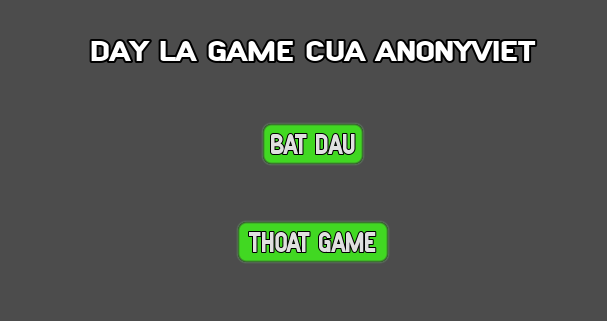
Trong phần này mình sẽ hướng dẫn bạn cách để có thể tạo/ thiết kế custom font thay vì sài font mặc định của godot.
Custom Fonts
Tải xuống
Bạn có thể truy cập vào link sau để có thể tải xuống font mà bạn muốn: 39 Free Retro, Video Game Fonts
Lưu ý: nếu như muốn gõ và hiển thị tiếng việt trên Gôt thì bạn cần phải kiếm 1 cái font tiếng việt nhé.
![[Tạo 2D Platformer Game với Godot] Phần 20: Thiết kế Custom Fonts 27 [Tạo 2D Platformer Game với Godot] Phần 18: Thiết kế Custom Fonts](https://rathuuich.com/wp-content/uploads/2024/03/20-11-2021-01-29-29.png)
Ở đây, mình đã tải xuống 1 font tên Atarian và bỏ nó vào thư mục mới mình vừa tạo tên Fonts nằm trong thư mục Assets.
Thiết lập
Thì ở trong phần trước mình đã chỉ bạn cách để có thể tạo custom styles cho game và cái custom fonts này nó cũng ở trong Theme Overrides đối với Godot 3.4 trở lên.
Còn nêú là 3.3 trở xuống thì nó sẽ có 1 mục đó là Custom Fonts.
![[Tạo 2D Platformer Game với Godot] Phần 20: Thiết kế Custom Fonts 28 [Tạo 2D Platformer Game với Godot] Phần 20: Thiết kế Custom Fonts 24](https://rathuuich.com/wp-content/uploads/2024/03/20-11-2021-01-32-09.png)
![[Tạo 2D Platformer Game với Godot] Phần 20: Thiết kế Custom Fonts 29 [Tạo 2D Platformer Game với Godot] Phần 20: Thiết kế Custom Fonts 25](https://rathuuich.com/wp-content/uploads/2024/03/20-11-2021-01-32-17.png)
Bạn chọn cho mình Nutbatdau và chọn New Dynamic Font.
![[Tạo 2D Platformer Game với Godot] Phần 20: Thiết kế Custom Fonts 30 [Tạo 2D Platformer Game với Godot] Phần 20: Thiết kế Custom Fonts 26](https://rathuuich.com/wp-content/uploads/2024/03/20-11-2021-01-33-03.png)
Sau đó vào Font Data và nhấn vào nút Load.
![[Tạo 2D Platformer Game với Godot] Phần 20: Thiết kế Custom Fonts 31 [Tạo 2D Platformer Game với Godot] Phần 20: Thiết kế Custom Fonts 27](https://rathuuich.com/wp-content/uploads/2024/03/20-11-2021-01-33-36.png)
Sau đó tìm fonts mà bạn muốn sử dụng rồi nhấn vào open để mở nó lên nha.
![[Tạo 2D Platformer Game với Godot] Phần 20: Thiết kế Custom Fonts 32 [Tạo 2D Platformer Game với Godot] Phần 20: Thiết kế Custom Fonts 28](https://rathuuich.com/wp-content/uploads/2024/03/20-11-2021-01-34-09.png)
Sau khi làm xong thì font đã được apply vào node NutBatDau.![[Tạo 2D Platformer Game với Godot] Phần 20: Thiết kế Custom Fonts 33 [Tạo 2D Platformer Game với Godot] Phần 20: Thiết kế Custom Fonts 29](https://rathuuich.com/wp-content/uploads/2024/03/20-11-2021-01-34-51.png)
Bạn có thể chỉnh Size và Outline, Outlinesize, Color Outline, Mipmap, Filter ở phần Settings của Fonts.
![[Tạo 2D Platformer Game với Godot] Phần 20: Thiết kế Custom Fonts 34 [Tạo 2D Platformer Game với Godot] Phần 20: Thiết kế Custom Fonts 30](https://rathuuich.com/wp-content/uploads/2024/03/20-11-2021-01-36-24.png)
Ở đây mình sẽ chỉnh size lên 30 cho to và Outline size lên 1, Color Outline thành màu đen![[Tạo 2D Platformer Game với Godot] Phần 20: Thiết kế Custom Fonts 35 [Tạo 2D Platformer Game với Godot] Phần 20: Thiết kế Custom Fonts 31](https://rathuuich.com/wp-content/uploads/2024/03/20-11-2021-01-37-26.png)
Đây là sau khi mình làm xong, và cái chữ nó sát với lề button nên là chỉnh lại nha.
![[Tạo 2D Platformer Game với Godot] Phần 20: Thiết kế Custom Fonts 36 [Tạo 2D Platformer Game với Godot] Phần 20: Thiết kế Custom Fonts 32](https://rathuuich.com/wp-content/uploads/2024/03/20-11-2021-01-38-28.png)
Mình sẽ chỉnh nó lên 1 xíu.
![[Tạo 2D Platformer Game với Godot] Phần 20: Thiết kế Custom Fonts 37 [Tạo 2D Platformer Game với Godot] Phần 20: Thiết kế Custom Fonts 33](https://rathuuich.com/wp-content/uploads/2024/03/20-11-2021-01-39-29.png)
![[Tạo 2D Platformer Game với Godot] Phần 20: Thiết kế Custom Fonts 38 [Tạo 2D Platformer Game với Godot] Phần 20: Thiết kế Custom Fonts 34](https://rathuuich.com/wp-content/uploads/2024/03/20-11-2021-01-39-51.png)
Sau đó copy và paste lại qua nút thoát game giống như ở phần trước khi mà bạn copy cái styles ấy nhé.
![[Tạo 2D Platformer Game với Godot] Phần 20: Thiết kế Custom Fonts 39 [Tạo 2D Platformer Game với Godot] Phần 20: Thiết kế Custom Fonts 35](https://rathuuich.com/wp-content/uploads/2024/03/20-11-2021-01-40-32.png)
Chỉnh size lên thêm tý nhé.
![[Tạo 2D Platformer Game với Godot] Phần 20: Thiết kế Custom Fonts 40 [Tạo 2D Platformer Game với Godot] Phần 20: Thiết kế Custom Fonts 36](https://rathuuich.com/wp-content/uploads/2024/03/20-11-2021-01-41-25.png) Sau khi mình chỉnh lên thêm xí thì nhìn nó đã thuận mắt hơn rất nhiều rồi.
Sau khi mình chỉnh lên thêm xí thì nhìn nó đã thuận mắt hơn rất nhiều rồi.
Tiêu đề
Tiếp theo mình sẽ chỉnh tiêu đề.
Tiêu đề thì các bạn nên xài Font khác với Button nhé, làm như vậy sẽ tránh bị chán, trùng khi nhìn vào.
![[Tạo 2D Platformer Game với Godot] Phần 20: Thiết kế Custom Fonts 41 [Tạo 2D Platformer Game với Godot] Phần 20: Thiết kế Custom Fonts 37](https://rathuuich.com/wp-content/uploads/2024/03/20-11-2021-01-42-58.png)
![[Tạo 2D Platformer Game với Godot] Phần 20: Thiết kế Custom Fonts 42 [Tạo 2D Platformer Game với Godot] Phần 20: Thiết kế Custom Fonts 38](https://rathuuich.com/wp-content/uploads/2024/03/20-11-2021-01-43-03.png)
![[Tạo 2D Platformer Game với Godot] Phần 20: Thiết kế Custom Fonts 43 [Tạo 2D Platformer Game với Godot] Phần 20: Thiết kế Custom Fonts 39](https://rathuuich.com/wp-content/uploads/2024/03/20-11-2021-01-43-15.png)
![[Tạo 2D Platformer Game với Godot] Phần 20: Thiết kế Custom Fonts 44 [Tạo 2D Platformer Game với Godot] Phần 20: Thiết kế Custom Fonts 40](https://rathuuich.com/wp-content/uploads/2024/03/20-11-2021-01-43-28.png)
Làm tương tự như với cái trên.
Chọn Label -> New Dymanic Fonts -> Chọn Fonts.
![[Tạo 2D Platformer Game với Godot] Phần 20: Thiết kế Custom Fonts 45 [Tạo 2D Platformer Game với Godot] Phần 20: Thiết kế Custom Fonts 41](https://rathuuich.com/wp-content/uploads/2024/03/20-11-2021-01-43-36.png)
Sau khi xong mình sẽ có kết quả như sau.![[Tạo 2D Platformer Game với Godot] Phần 20: Thiết kế Custom Fonts 46 [Tạo 2D Platformer Game với Godot] Phần 20: Thiết kế Custom Fonts 42](https://rathuuich.com/wp-content/uploads/2024/03/20-11-2021-01-43-47.png)
Mình chỉnh size lên cho to 1 chút.
![[Tạo 2D Platformer Game với Godot] Phần 20: Thiết kế Custom Fonts 47 [Tạo 2D Platformer Game với Godot] Phần 20: Thiết kế Custom Fonts 43](https://rathuuich.com/wp-content/uploads/2024/03/20-11-2021-01-46-19.png)
Sau đó mình sẽ chỉnh lại Outline Size, Color và bật Filter lên.
![[Tạo 2D Platformer Game với Godot] Phần 20: Thiết kế Custom Fonts 48 [Tạo 2D Platformer Game với Godot] Phần 20: Thiết kế Custom Fonts 44](https://rathuuich.com/wp-content/uploads/2024/03/20-11-2021-01-44-23.png)
Đây sẽ là kết quả cuối cùng mà mình có được sau khi hoàn thành tất cả các cái trên.
Tổng Kết
Vậy ở trong phần này mình đã hướng dẫn bạn xong cách thêm và thết kế fonts trong Godot. Ở phần tiếp theo mình sẽ hướng dẫn bạn cách thêm background vào cho Menu.






